Utilize um gráfico de barras 2D para comparar rapidamente dados de uma forma simples mas visualmente interessante.
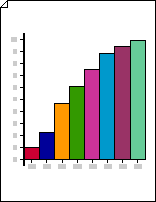
Criar um gráfico de barras 2D
-
Inicie o Visio.
-
Na categoria ou modelo Empresarial , clique em Gráficos e Gráficos ou Gráficos de Marketing e Diagramas.
-
Em Formas de Gráfico, arraste uma forma gráfico de barras 1 ou Gráfico de barras 2 para a página de desenho.
-
Selecione o número de barras que pretende (de 1 a 12) e, em seguida, clique em OK.
-
Para adicionar um título ao gráfico, a partir de Formas de Gráfico, arraste uma forma de Bloco de texto para a página. Com a forma selecionada, escreva um título.
Notas:
-
Na forma Gráfico de barras 1 , as barras representam quantidades numéricas. Na forma Gráfico de barras 2, as barras representam percentagens.
-
Se precisar de mais de 12 barras no gráfico, coloque duas ou mais formas de gráfico de barras lado a lado.
-
Alterar o número de barras
-
Clique com o botão direito do rato na forma do gráfico de barras e clique em Definir Número de Barras.
-
Clique na seta Número de Barras e selecione de 1 a 12 barras.
Nota: Se precisar de mais de 12 barras no gráfico, posicione duas ou mais formas de gráfico de barras lado a lado.
Definir a largura e a altura das barras
-
Clique no gráfico de barras para selecioná-lo.
-
Arraste a alça de controlo no canto inferior direito da primeira barra até as barras ficarem com a largura pretendida.
-
Arraste a alça de controlo no canto superior esquerdo do gráfico de barras até a barra mais alta ter a altura pretendida.
Sugestão: Para ver uma sugestão sobre uma alça de controlo para uma forma selecionada, coloque o ponteiro sobre a alça de controlo.
Definir a cor para cada barra
-
Selecione o gráfico de barras e, em seguida, clique numa barra individual para subselecioná-lo.
-
No separador Base , no grupo Estilos de Forma , clique em Preenchimento e, em seguida, selecione a cor que pretende.
Adicionar etiquetas de valor e nome
-
Em Formas de Gráfico, arraste a forma de etiqueta do eixo Y para a página de desenho. Aloja-a na origem do eixo x e y, para que a linha horizontal fique alinhada com o eixo x.
Sugestão: Para ampliar, mantenha premida a tecla CTRL+SHIFT e clique no gráfico.
-
Com a forma de etiqueta do eixo Y selecionada, prima CTRL+D para criar uma cópia. Posicione a segunda etiqueta na parte superior do eixo y, para que a linha horizontal fique alinhada com o valor mais alto.
Sugestão: Para deslocar uma forma para uma posição, selecione a forma e, em seguida, prima a tecla de seta que representa a direção pretendida.
-
Repita para criar etiquetas para valores adicionais ao longo do eixo y.
-
Selecione cada forma de etiqueta e, em seguida, escreva o valor ou nome que corresponde à posição da forma no eixo.
-
Repita os passos 2 a 4 com formas de etiqueta do eixo X , posicionando-as ao longo do eixo x.










